Как отключить обновление вайбер на компьютере
Вайбер известен каждому, как популярное мобильное приложение для общения. В нем можно бесплатно переписываться, созваниваться и обмениваться любыми файлами. Компания Viber Media старается угодить каждому, поэтому разработала программу и для компьютеров. Если кроме мобильного телефона, вы также используете мессенджер на компьютере или ноутбуке, то обязательным условием, так же как и для смартфонов, является обновление приложения. Каким образом можно обновить Вайбер на своем компьютере и можно ли настроить автоматическую загрузку новой версии?
Зачем обновлять Вайбер на ПК
Регулярным обновлением программного обеспечения занимаются единицы. В основном, после скачивания и установки программы она работает на прежней версии. Специалисты категорически против этого и настоятельно рекомендуют обновлять работающие утилиты до актуальной версии.Что касается Вайбера, то здесь есть свои особенности. Что дает обновление мессенджера на компьютере:
- новые функции и возможности;
- новые красочные наклейки, смайлы, стикеры;
- новый интерфейс, более удобный и прагматичный;
- новый уровень защиты ваших конфиденциальных данных.
Обновление зачастую помогает решить ошибки в приложении или в функционале программы, а также наладить качественную синхронизацию Viber с другими устройствами.
Устаревшая версия приложения не только сказывается на эффективности работы программы, отсутствии новых возможностей и опций, но самое главное – это уязвимость приложения. С каждой последующей версией разработчики повышают безопасность мессенджера от проникновения в программу мошенников, которые могут взломать Вайбер и воспользоваться вашей личной информацией. Поэтому не игнорируйте данные требования, и если ваша система позволяет, то воспользуйтесь регулярным обновлением для защиты и качественной работы Вайбера на компьютер.

Посмотреть установленную версию Viber
Как обновить программу
Обновить программу на ПК или ноутбуке можно так же, как и на телефоне: вручную или через автозагрузку. Важной особенностью является то, что вам не нужно удалять старую программу и заново проходить регистрацию. Вы просто скачиваете последнюю версию приложения для своего типа операционной системы и запускаете установочный файл. То есть новая версия накладывается на старую с внесением необходимых изменений. Если вы не хотите тратить время на поиски установочного файла с новым релизом Viber, то вы можете скачать актуальную версию на нашем сайте:
Через автозагрузку
Способ с автозагрузкой работает в следующем случае: вы давно не использовали Вайбер на своем компьютере и ваша версия программы уже давно устарела. В этом случае при запуске программы вам, возможно, не только нужно будет заново проходить авторизацию с целью безопасности, но и на экране система выдаст предупреждение «Ваша версия Viber давно устарела, обновите ее до актуальной версии» и предложит сразу загрузить новую.
Порядок обновления
Если вы хотите использовать последнюю версию Вайбера на своем компьютере, тогда ознакомьтесь с порядком обновления для каждой из операционной системы.
На Windows
Кроме обновления программ вручную и поиска установочного файла на сторонних источниках, вы также можете установить новую версию из магазина бесплатного программного обеспечения Microsoft для ОС Windows:
Не отказывайтесь от обновлений программного обеспечения для своего компьютера. Новая версия более оптимизирована под конкретную операционную систему и не содержит прошлых ошибок.
На Mac
Если вы используете Вайбер на ноутбуке от фирмы Apple, то для того, чтобы обновить действующую устаревшую версию приложения можно воспользоваться помощью магазина с доступными программами для MacOS – App Store. Для этого на Макбуке должно быть установлено специальное ПО – iTunes. Через iTunes заходите в раздел App Store, находите через кнопку поиска «Viber», нажимаете «Загрузить». На вашем ноутбуке старая версия автоматически обновится до новой.
На Linux
Обновить Вайбер для компьютеров с операционной системой не менее просто, как и на других устройствах. Что вам нужно сделать:
Пользователям компьютеров на операционной системе Linux важно знать, что с 2017 года компания Viber Media прекратила поддержку приложения для данной платформы. Это значит, если у вас Вайбер установлен позднее февраля 2017 года, то искать обновления бессмысленно и нет никакого другого выхода, как использовать устаревшую версию, либо переустановить систему, если проблемы в работе выражены не только в ограниченном наборе доступных программ.
Включение автоматического обновления
Если вы не хотите постоянно следить за выходом новых версий Вайбера и вручную его обновлять, то вы можете получать новую сборку, не переустанавливая приложение вручную. Сделать это можно через специальную опцию автоматического обновления в Вайбере. Найти вы ее сможете в настройках программы на компьютере и активировать. Так как интерфейс приложения имеет русский язык, то разобраться с этим пунктом будет несложно. Как только для вашей системы будет выпущен новый релиз мессенджера, программа выдаст на экран предупреждение о загрузке новой версии, вы соглашаетесь и через несколько минут запустится обновленный Вайбер.

Мессенджер Viber доступен на всех популярных платформах, в том числе и на операционной системе Windows. Программа регулярно совершенствуется, добавляются новые функции, исправляются ошибки прошлых сборок. У некоторых пользователей возникает вопрос, связанный с обновлением данного софта на компьютере. В этой статье мы постараемся максимально развернуто дать на него ответ.
Обновляем Viber на компьютере
Обычно все необходимые файлы загружаются и устанавливаются в фоновом режиме, после чего достаточно перезагрузить Вайбер, чтобы изменения вступили в силу, однако работает это не у каждого юзера. Существует только один метод, как можно обновить рассматриваемую программу самостоятельно. Для этого выполните следующие действия:
-
Запустите Viber и на панели сверху нажмите на кнопку «Справка».





Отключаем автоматическое обновление Viber
Рассматриваемый мессенджер имеет один недостаток – частые автоматические обновления, которые не всегда ставятся корректно. Поэтому у некоторых пользователей возникает желание отключить этот процесс. Однако через меню настроек сделать это невозможно, придется выполнять дополнительные манипуляции. Давайте рассмотрим три самых действенных метода. Для максимального эффекта лучше всего будет задействовать их все сразу.
Способ 1: Изменение параметров реестра
Если у вас старая версия Viber до сих пор не была обновлена автоматически, можно вручную изменить параметры реестра, тем самым отключив соответствующую функцию по загрузке файлов. Делается это так:
-
Зажмите комбинацию клавиш Win + R, чтобы открыть «Выполнить», где впишите regedit и нажмите Enter.




После выполнения этих действий рекомендуется перезагрузить компьютер и повторно запустить Вайбер, чтобы убедиться в результативности метода.
Способ 2: Отключение разрешений системы
У операционной системы есть разрешения, благодаря которым определяется ее уровень доступа к различным папкам и документам. Если установлены все основные разрешения, мессенджер может без проблем инсталлировать новые файлы, вследствие чего происходит обновление версии. Запретить это можно следующим образом:
-
Нажмите на значке Viber правой кнопкой мыши и выберите «Расположение файла».





Перед выходом не забудьте сохранить изменения. Теперь программа не имеет доступа для записи, поэтому данные установлены не будут, однако периодически параметры могут сбрасываться или не срабатывать, в связи с чем мы не гарантируем стопроцентную эффективность этого метода.
Способ 3: Изменение содержимого файла hosts
Путем изменения содержимого файла hosts в ОС Виндовс можно добиться блокировки адресов. Если это сделать с адресом обновления Вайбер, он не получит доступ к интернету и не сможет загрузить новую сборку. Вся манипуляция происходит буквально в несколько действий:
-
Перейдите по следующему пути, чтобы попасть к директории hosts:



Теперь достаточно перезагрузить ПК и автоматическое обновление Viber должно навсегда прекратиться.
В случае когда требуется восстановить автоматическое скачивание новой сборки, просто отмените все изменения, которые вы проводили в каждом способе. Верните все предыдущие значения и дождитесь загрузки данных.
Как видите, само обновление Viber не вызывает никаких сложностей, однако больше трудностей появляется тогда, когда постоянная загрузка свежих файлов мешает нормально работать за компьютером, а встроенного решения для отключения этого процесса разработчики мессенджера еще не придумали.

Отблагодарите автора, поделитесь статьей в социальных сетях.

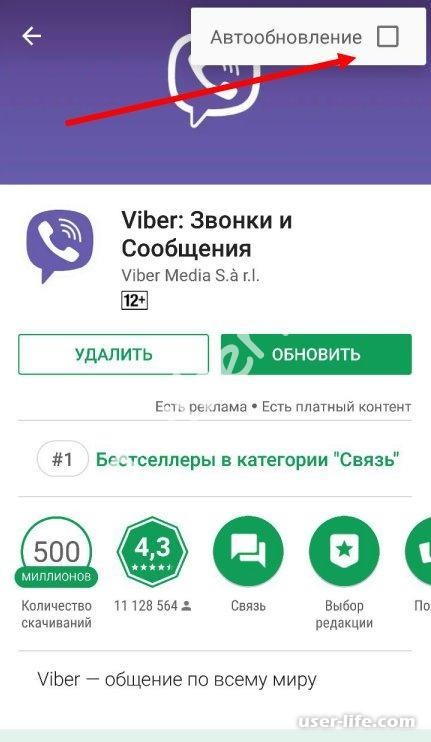
Всем привет! Сегодня поговорим про способы как отключить автоматическое обновление в популярном мессенджере Viber на компьютере. Итак, поехали!
Софт Вайбер для компов обновляется механически. Впрочем обновления имеют все шансы подходить так нередко, собственно что не дают работе.
Еще создатели грешат большущим численностью выпускаемых маленьких обновлений, которые буквально никоим образом не оказывают воздействие на перечень возможностей и качество работы приложения, а лишь только делают вспомогательную нагрузку для операционной системы.
Исходя из сего временами случается больше прибыльно выключить автоматические обновления мессенджера на ПК, а вправду нужные патчи ставить вручную.
Как выключить обновления Viber на ПК
Те, кто намереваются выключить механически обновления приложения Viber на ПК имеют все шансы встретиться с серьёзной задачей – из интерфейса программки это устроить нельзя.
Это означает, собственно что для вас нужно перекрыть скачка и установку обновлений с поддержкой средств самой Windows, собственно что настятельно просит определённых способностей работы с данной операционной системой.
Давайте разглядим некоторое количество методик установки аналогичных ограничений на загрузку и установку обновлений для приложения Viber.
Способ 1: Блокировка сквозь реестр
Для начала возможно попробовать поменять кое-какие характеристики реестра, отвечающие за выдачу надлежащих разрешений на скачка и установку добавочных файлов предоставленной программкой.
При работе с реестром отчетливо следуйте памятке ниже. В неприятном случае вы рискуете не соблюсти и функциональность приложения, и функциональность самой операционной системы.
Откройте строчку «Выполнить», например как сквозь неё станет происходить доступ к характеристикам реестра. Строчка раскрывается с поддержкой сочетания кнопок Win+R.
Туда для вас надо станет прописать команду regedit и надавить Enter или же «Ок» для её использования.

В редакторе реестра исполните переход по грядущему пути:
HKEY_CURRENT_USERSoftwareViberViberWixKeyPath
Вы сможете скопировать данную строку и воткнуть в особую строчку в верхней части редактора, которая делает функцию адресной.
Впрочем, она есть не во всех версиях редактора. В неприятном случае для вас автономно нужно раскрывать нужные папки в левой части окошка.

Найдете файлы update.exe и ViberUpdate.cmd. У обеих в графе «Тип» надлежит стоять смысл REG_DWPRD.
Кликните два раза левой кнопкой мыши по 1 из данных файлов. В фон «Значение» надо проставить ноль.
Нажимайте «Ок» для использования опций.

Подобным образом поступите с иным файлом.
Окончив работу с реестром исполните перезагрузку компа.
Способ 2: Настройка разрешений операционной системы
У Windows есть разрешения, с поддержкой коих ориентируется степень доступа к разным файлам и папкам.
В случае если в опциях мессенджера стоят все нужные разрешения, то аппарат обновлений станет происходить без каких-то задач в фоновом режиме.
Впрочем юзер имеет возможность автономно настроить нужные разрешения, отключив доля из них:
Нажмите по иконке Viber правой кнопкой мыши. Из выпадающего окнакликните по пункту «Расположение файла».
Впоследствии сего раскроется «Проводник» Windows в папке Local.
Тут потребуется найти и надавить правой кнопкой мыши по директории с заглавием мессенджера. Из контекстного окна изберите место «Свойства».

В окне «Свойства» перейдите во вкладку «Безопасность». Между групп юзеров надо избрать «Система», а вслед за тем надавить на кнопку «Дополнительно».

Ныне в фон «Элементы разрешений» надо избрать самое 1-е место и надавить на «Изменить» в нижней части.

В графе «Запретить» отмечайте галочкой эти характеристики как «Создание файлов/запись данных» и «Запись атрибутов».
Нажимайте «Ок» для хранения и использования перемен.

Данный способ смотрится больше обычным, чем редактирование реестра Windows. Впрочем эти опции имеют все шансы сбрасываться время от времени, в следствие этого нет 100% залогов работоспособности сего способа.
Способ 3: Конфигурации файла hosts
С поддержкой внесения определённых перемен в системный файл hosts вы сможете ограничить загрузку какого-нибудь контента на компьютер из сети Онлайн.
В случае если вы заблокируете в данном файле адресок официального вебсайта создателей Viber, то он не может закачивать оттуда обновления, значит, и ставить их также.
Впрочем и вы в этом случае никоим образом не можете получить доступ к их веб-сайту, в случае если, к примеру, понадобится автономно ввести животрепещущее обновление. Для сего для вас нужно вновь раскрывать файл hosts и редактировать его, снимая выставленное раньше лимитирование.
Конфигурации в файл hosts для нашего варианта вносятся по надлежащей памятке.
Откройте «Проводник» Windows и введите в адресную строчку грядущую дорогу:
C:WindowsSystem32driversetc
Нажмите Enter, дабы перейтик директории, в которой находится файл hosts.
Нажмите правой кнопкой мыши по файлу hosts. Из контекстного окна изберите вариант «Открыть с помощью».

Для вас понадобится запустить данный файл или в редакторе кода, или в «Блокноте».
Первого быстрее всего у вас на компе нет, вследствие этого разглядим, как редактировать этот файл в интерфейсе простого «Блокнота».
Самой нижней строкой для вас надо станет разместить надлежащее:
Эта строчка беседует о том, собственно что взамен вебсайта создателей Viber вас станут отправлять на локальный сервер вашего компа, то есть пустующую страничку.

Ныне осталось лишь только исполнить сбережение внесённых перемен. Кликните по кнопке «Файл» в основном верхнем окне программки. Из выпадающего окна перейдите к «Сохранить».
При надобности одобрите вносимые конфигурации в файл.
Перезагрузите компьютер, дабы внесённые конфигурации зашли в мощь.
Как зрите, выключить обновление приложения Viber в версии для Windows не например элементарно, но абсолютно возможно, в случае если идти по стопам приведённым повыше наставлениям.
Отключив обновление мессенджера, не запамятуйте его автономно обновлять время от времени, дабы он сберегал собственную актуальность.
Где скачать обновленный вайбер и последнее обновление
Как только разработчики viber выпускают обновления, пользователи, настроившие автообновление приложений, получают соответствующие уведомления. Для установки новой версии достаточно на это согласиться.

Если уведомления не приходят, узнать об их существовании и бесплатно загрузить можно со следующих источников:
Как обновить мессенджер на телефоне и компьютере до последней версии
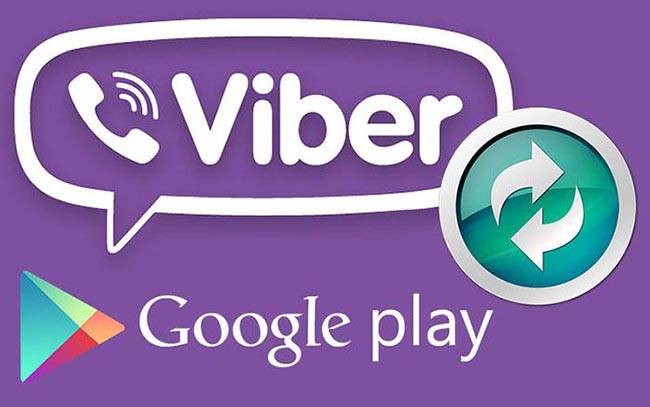
Процесс, однако, различный:
- на смартфоне на android, например, самсунге, леново, планшете необходимо перейти на Google Play, найти viber, нажать на «установить»;
- на айфоне идем в iTunes, ищем свежую версию, устанавливаем ее;
- на компе, ноутбуке с windows достаточно при получении уведомления согласиться на установку приложения либо решить вопрос, переустановив мессенджер.
Как обновить контакты
Порой возникает ощущение, что мессенджер показывает не все контакты, которые есть в нашем списке.

Как отключить обновление
Часто пользователи не хотят, чтобы приложения устанавливались автоматически.

На телефоне с android нужно зайти в Google Play и в настройках отключить автообновление приложений.
Старые версии вайбер при наличии обновлений имеют ограниченный функционал. Обновить приложение можно через плей маркет, iTunes, а также настроив автообновления.

Мессенджер Viber доступен на всех популярных платформах, в том числе и на операционной системе Windows. Программа регулярно совершенствуется, добавляются новые функции, исправляются ошибки прошлых сборок. У некоторых пользователей возникает вопрос, связанный с обновлением данного софта на компьютере. В этой статье мы постараемся максимально развернуто дать на него ответ.
Обновляем Viber на компьютере
Обычно все необходимые файлы загружаются и устанавливаются в фоновом режиме, после чего достаточно перезагрузить Вайбер, чтобы изменения вступили в силу, однако работает это не у каждого юзера. Существует только один метод, как можно обновить рассматриваемую программу самостоятельно. Для этого выполните следующие действия:
-
Запустите Viber и на панели сверху нажмите на кнопку «Справка».


Сравните текущую версию с самой свежей и при необходимости инсталляции новой сборки кликните на ссылку, указанную под номером сборки.

В браузере по умолчанию откроется официальная страница разработчика, где следует кликнуть на кнопку «Download Viber».


Как вы могли понять, обновление производится путем установки новой версии поверх старой. Развернутые инструкции по инсталляции читайте в «Способе 3» другой нашей статьи по ссылке ниже.
Отключаем автоматическое обновление Viber
Рассматриваемый мессенджер имеет один недостаток – частые автоматические обновления, которые не всегда ставятся корректно. Поэтому у некоторых пользователей возникает желание отключить этот процесс. Однако через меню настроек сделать это невозможно, придется выполнять дополнительные манипуляции. Давайте рассмотрим три самых действенных метода. Для максимального эффекта лучше всего будет задействовать их все сразу.
Способ 1: Изменение параметров реестра
Если у вас старая версия Viber до сих пор не была обновлена автоматически, можно вручную изменить параметры реестра, тем самым отключив соответствующую функцию по загрузке файлов. Делается это так:
-
Зажмите комбинацию клавиш Win + R, чтобы открыть «Выполнить», где впишите regedit и нажмите Enter.

Перейдите по следующему пути:

В папке отыщите файлы типа REG_DWORD с именами updater.exe и ViberUpdater.cmd.

Дважды нажмите левой кнопкой мыши на каждый из параметров и измените их значение с единицы на ноль.

После выполнения этих действий рекомендуется перезагрузить компьютер и повторно запустить Вайбер, чтобы убедиться в результативности метода.
Способ 2: Отключение разрешений системы
У операционной системы есть разрешения, благодаря которым определяется ее уровень доступа к различным папкам и документам. Если установлены все основные разрешения, мессенджер может без проблем инсталлировать новые файлы, вследствие чего происходит обновление версии. Запретить это можно следующим образом:
-
Нажмите на значке Viber правой кнопкой мыши и выберите «Расположение файла».

Переместитесь к директории с названием мессенджера, кликните на ней правой кнопкой мыши и выберите «Свойства».

Во вкладке «Безопасность», выберите группу пользователей «Система» и нажмите на «Дополнительно».

Убедитесь в том, что выбор подтвердился, после чего переходите к «Изменить».

Отметьте галочкой пункты «Создание файлов/запись данных» и «Запись атрибутов».

Перед выходом не забудьте сохранить изменения. Теперь программа не имеет доступа для записи, поэтому данные установлены не будут, однако периодически параметры могут сбрасываться или не срабатывать, в связи с чем мы не гарантируем стопроцентную эффективность этого метода.
Способ 3: Изменение содержимого файла hosts
Путем изменения содержимого файла hosts в ОС Виндовс можно добиться блокировки адресов. Если это сделать с адресом обновления Вайбер, он не получит доступ к интернету и не сможет загрузить новую сборку. Вся манипуляция происходит буквально в несколько действий:
-
Перейдите по следующему пути, чтобы попасть к директории hosts:

Откройте файл через «Блокнот» и впишите в самом низу на свободной строке следующий адрес:

Перед выходом сохраните изменения.

Теперь достаточно перезагрузить ПК и автоматическое обновление Viber должно навсегда прекратиться.
В случае когда требуется восстановить автоматическое скачивание новой сборки, просто отмените все изменения, которые вы проводили в каждом способе. Верните все предыдущие значения и дождитесь загрузки данных.
Как видите, само обновление Viber не вызывает никаких сложностей, однако больше трудностей появляется тогда, когда постоянная загрузка свежих файлов мешает нормально работать за компьютером, а встроенного решения для отключения этого процесса разработчики мессенджера еще не придумали.

Чтобы обновить Viber, нужно выбрать, каким именно способом это сделать предпочтительнее. Дело в том, что существует несколько вариантов решения этой проблемы.
Настройка обновлений в магазине для Андроид-устройств и Айфонов
Как обновить Viber для владельцев устройств на телефоне, который управляется ОС Андроид и Айфонов (IOS):
1.Зайдите через главное меню вашего смартфона в магазин Google Play (для Android).
2.Для владельцев телефонов, которые работают на основе операционной системы IOS, действует тот же алгоритм, существенным отличием является лишь магазин — на Айфоне он называется iTunes. При наличии обновлений, которые ожидают установки, возле значка этого магазина высвечивается красный кружок с цифрой ожидающих обновления программ (приложений).
3.Теперь нужно войти в «Мои приложения» — для Андроидов; требуется перейти на вкладку «Установленные» (тут находится информация обо всех программах и приложениях, установленных с помощью ГуглПлей) — для Айфонов.
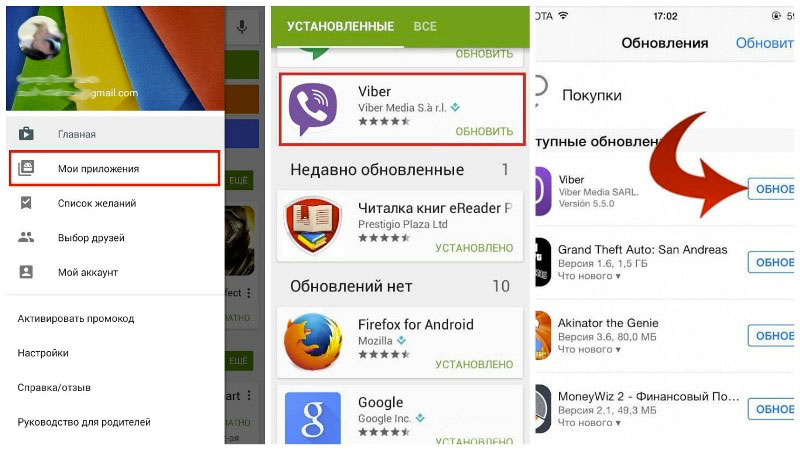
4.Отыщите в списке приложение «Вайбер».
5.Нажмите «Обновить» (если версия Вайбера, установленная на вашем устройстве, свежая, то такая кнопка не будет активной).
Теперь можно заходить в обновленный мессенджер и пользоваться им, как обычно: обновленная версия обычно содержит исправления и приятные для пользователя дополнения.
Если самостоятельно версия клиента Вайбера у вас не обновляется, надо включить автоматическое обновление. Чтобы разрешить автоматическую (регулярную, без помощи пользователя) загрузку обновленных версий, следует после обновления зайти в настройки магазина и передвинуть рычажок (бегунок) в положение, соответствующее автообновлению. Выключить можно точно таким же образом, но передвинув бегунок в противоположную сторону. Отключение функции производится тоже автоматически при следующем входе в Вайбер-клиент.
Если в телефоне не обновляется Вайбер.
В том случае, когда указанный выше способ обновления не работает и смартфон по какой-то неизвестной причине «не хочет» загружать обновления либо мессенджер после загрузки не выполняет свои функции, нужно попробовать полностью переустановить прогу. Для этого:
- зайдите в «Диспетчер приложений» смартфона,
- отыщите Вайбер,
- тапните по нему,
- нажмите кнопку «Удалить приложение».
2.Зайдите в магазин приложений в телефоне и с помощью поисковика или, прокручивая список предлагаемых программ и других объектов, выберите Вайбер.
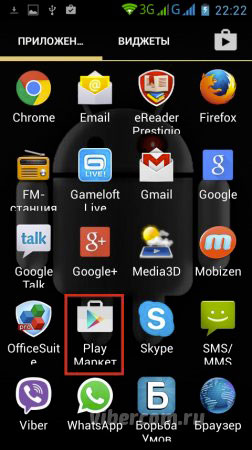
Новый Вайбер для компьютера
Владельцы компьютеров и ноутбуков, на которых установлен клиент Вибера, должны для обновления мессенджера сделать так:
1.Сначала потребуется узнать, какая версия Вайбера у вас уже установлена. Для этого откройте программу и войдите в раздел справки (так и зовется — «Справка»), затем выберите вкладку, которая называется «О приложении» – откроется маленькое окошко с информацией о версии проги.
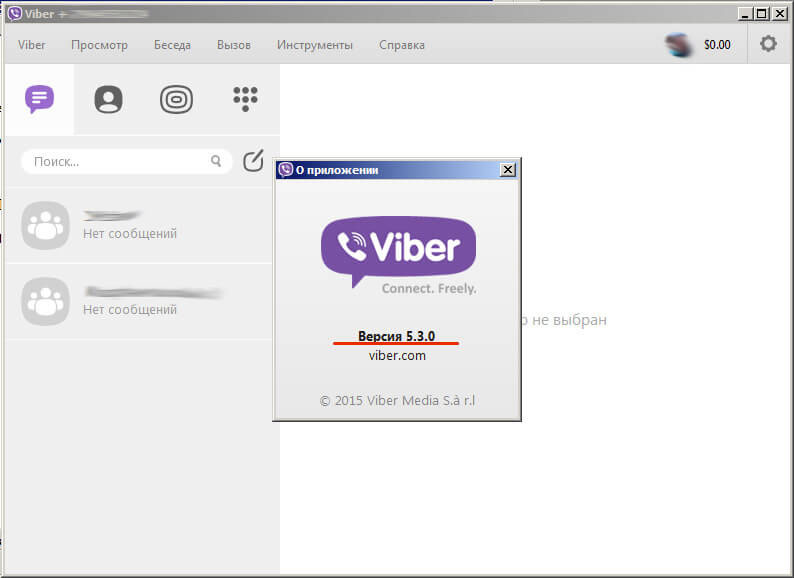
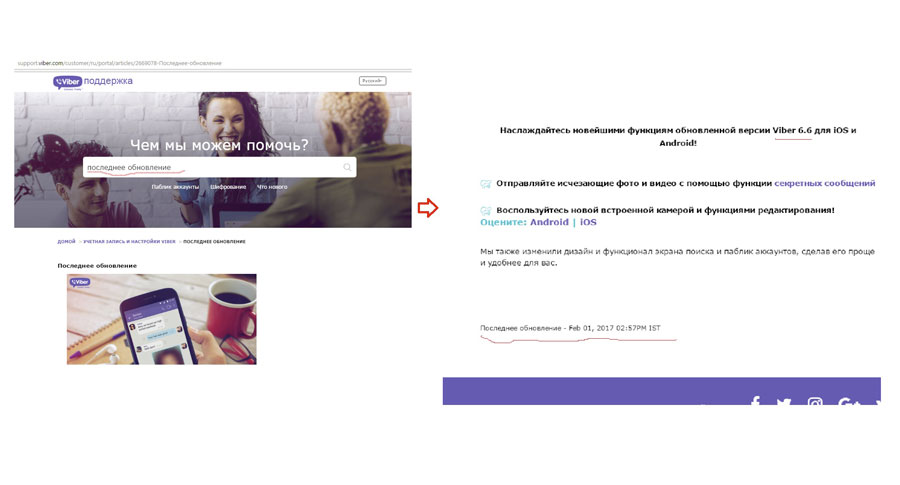
3.Если установленная версия является более старой, удалите программу с компьютера (зайдите в «Пуске» в «Панель управления» и отыщите «Удаление программ», клацните два раза по названию Viber, потом — клавишу «Enter» на клавиатуре или кнопку «Ок»).
5.Двойным щелчком клацните по свежескачанной программе — она начнет устанавливаться. Таким образом произойдет обновление вашей устаревшей версии мессенджера.
Указанный способ обновления Вайбера для компьютера до последней версии называется переустановка.
Итак, для того, чтобы обновить Вайбер на вашем смартфоне (не важно, Nokia у вас или Айфон) либо на компьютере, достаточно следовать одной из инструкций, описанных выше.
Читайте также:


